휴대폰 또는 PC에서 줌 프로필 사진을 제거하는 방법

Zoom 프로필 사진을 제거하는 방법과 그 과정에서 발생할 수 있는 문제를 해결하는 방법을 알아보세요. 간단한 단계로 프로필 사진을 클리어하세요.
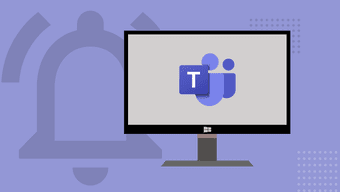
Microsoft Teams 는 기업과 조직이 원격으로 협업하고 통신할 수 있는 최고의 팀 관리 도구 중 하나입니다 . 팀이나 동료의 유용한 정보와 업데이트를 놓치셨습니까? Microsoft Teams 앱이 새 메시지, 멘션 및 기타 사항에 대한 알림을 보내지 않는 경우 가능합니다. Windows 10에서 적절한 알림을 보내는 Microsoft Teams 앱에 대해 무슨 일이 일어났는지 궁금하고 수정 사항을 찾을 수 있습니다.
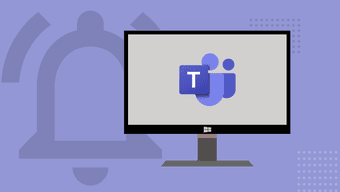
이 게시물에서는 이 문제를 해결할 수 있는 3가지 가능한 솔루션을 나열했습니다. 바로 들어가 볼까요?
1. 배터리 세이버 끄기
Windows 노트북에서 배터리 절약 옵션을 활성화하셨습니까? 그렇다면 해당 기능을 꺼서 Microsoft Teams로부터 지체 없이 알림을 수신할 수 있습니다. 절전 모드는 앱 업데이트, 시작 메뉴 타일 의 실시간 업데이트 등과 같은 프로세스를 일시적으로 일시 중단하여 Windows 10 컴퓨터의 배터리 전원을 절약하는 데 도움이 됩니다 . 그러나 절전 모드는 일부 앱에서 사용자(푸시) 알림을 보내는 것도 방지합니다.
Microsoft Teams 알림 누락 문제를 해결하려면 PC의 배터리 세이버를 꺼야 합니다. 방법을 보려면 아래 단계를 따르세요.
1단계: Windows 설정 메뉴를 시작합니다.
2단계: 시스템을 선택합니다.

3단계: 왼쪽 창에서 배터리를 탭합니다.
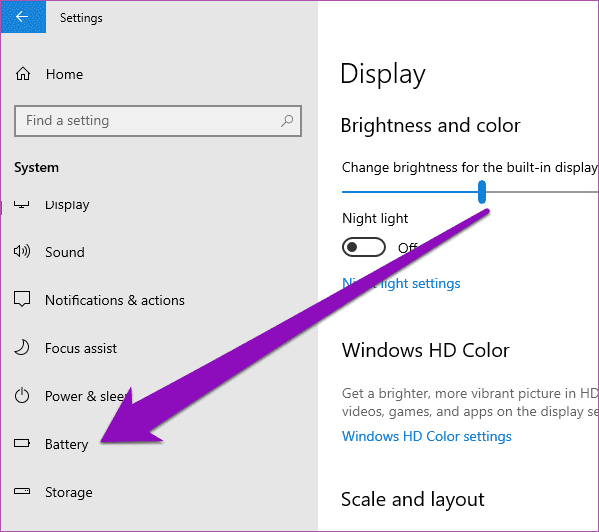
4단계: 배터리 절약 섹션으로 스크롤하여 '다음 충전까지 배터리 절약 상태' 옵션을 끕니다.
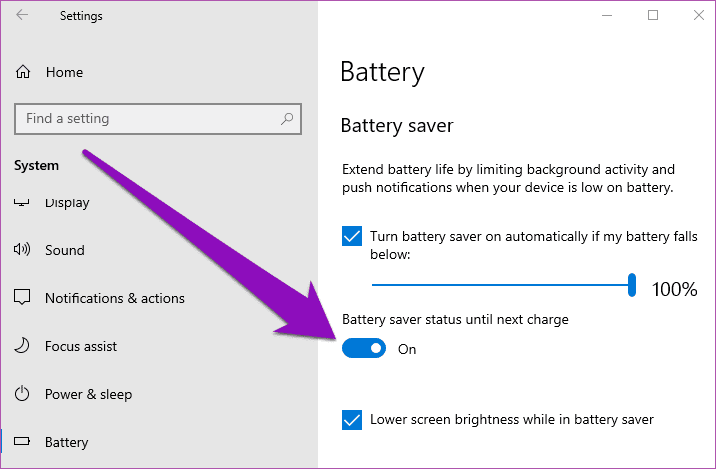
또는 PC의 작업 표시줄에서 배터리 아이콘을 누르고 배터리 창에서 배터리 절약 옵션을 클릭할 수 있습니다.
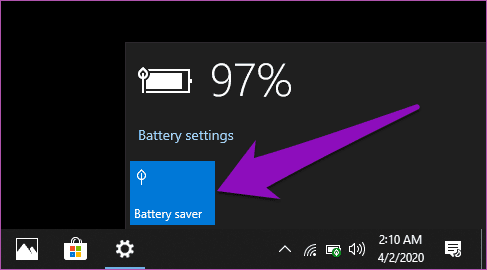
Windows 컴퓨터를 절전 모드에서 해제하는 또 다른 빠른 방법은 전원에 연결하는 것입니다. Windows 10 운영 체제는 PC가 연결/충전될 때마다 자동으로 배터리 세이버를 비활성화하도록 설계되었습니다.
절전 모드를 비활성화한 후 이제 Microsoft 팀 알림이 수신되는지 확인합니다.
2. 초점 지원 끄기
Focus Assist는 앱의 알림이 전달되는 방식을 변경할 수 있는 또 다른 Windows 10 기능입니다. 활성화하면 Focus 지원이 앱의 알림을 무음으로 만들고 숨깁니다. Focus 지원은 Windows 10 장치의 '방해 금지'로 생각하십시오. Focus 지원 및 작동 방식에 대한 심층 가이드를 읽어보세요 .
1단계: Windows 설정 메뉴를 시작합니다.
2단계: 시스템을 선택합니다.

3단계: 왼쪽 메뉴에서 초점 지원 옵션을 누릅니다.
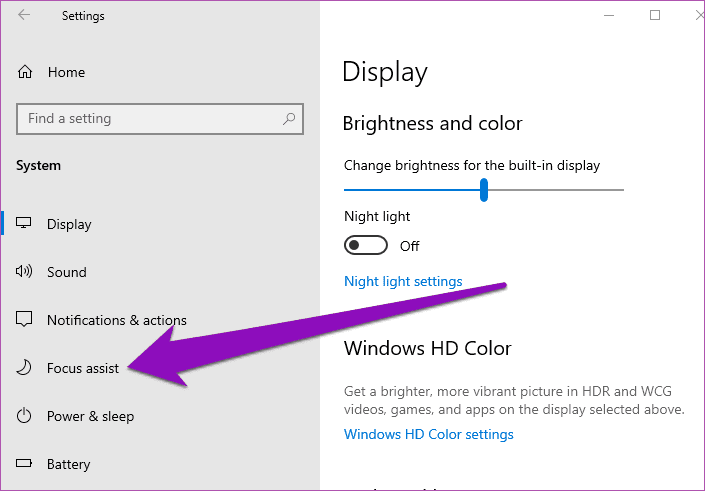
4단계: 초점 지원 모드(우선 순위만 또는 경보만)를 활성화한 경우 끄기를 눌러 기능을 비활성화합니다.
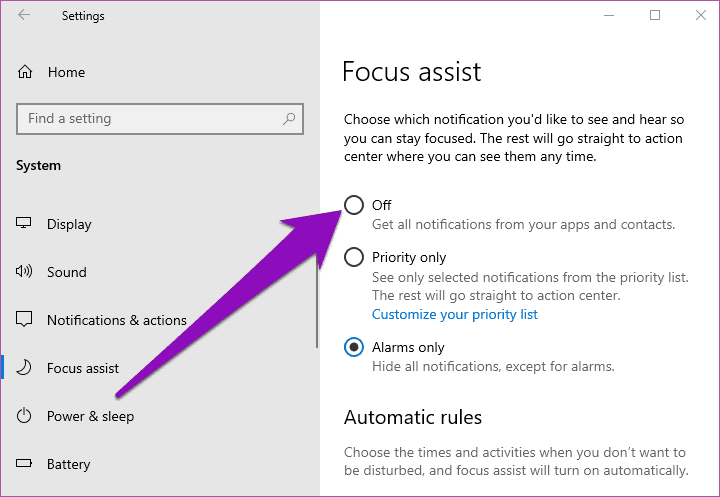
그 후 Microsoft Teams 알림이 작동하고 알림이 롤인되기 시작해야 합니다.
또는 Windows 관리 센터에서 도우미 모드를 빠르게 끌 수 있습니다. PC 화면의 오른쪽 하단 모서리에 있는 텍스트 아이콘을 누릅니다.
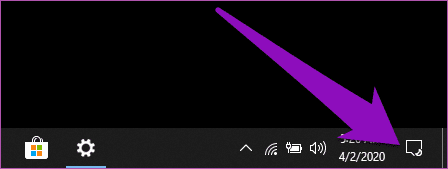
전문가 팁: Windows 키 + 키보드 단축키를 사용하여 Windows PC에서 Action Center를 빠르게 실행하십시오.
그런 다음 알람만(또는 활성화한 초점 지원 모드에 따라 우선 순위만)을 눌러 초점 지원을 끕니다.
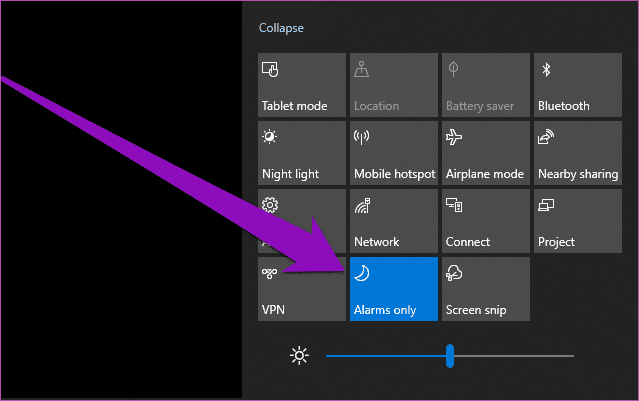
3. 초점 지원 자동 규칙 비활성화 또는 편집
컴퓨터에서 일부 작업을 수행하기 위해 초점 지원을 사용해야 하는 경우 초점 지원을 끄는 대신 작동 시기와 방법을 사용자 정의할 수 있습니다. 그렇게 하면 계속해서 Focus 지원을 사용할 수 있으며 이 기능은 Microsoft Teams 알림이 수신되는 것을 막지 않습니다.
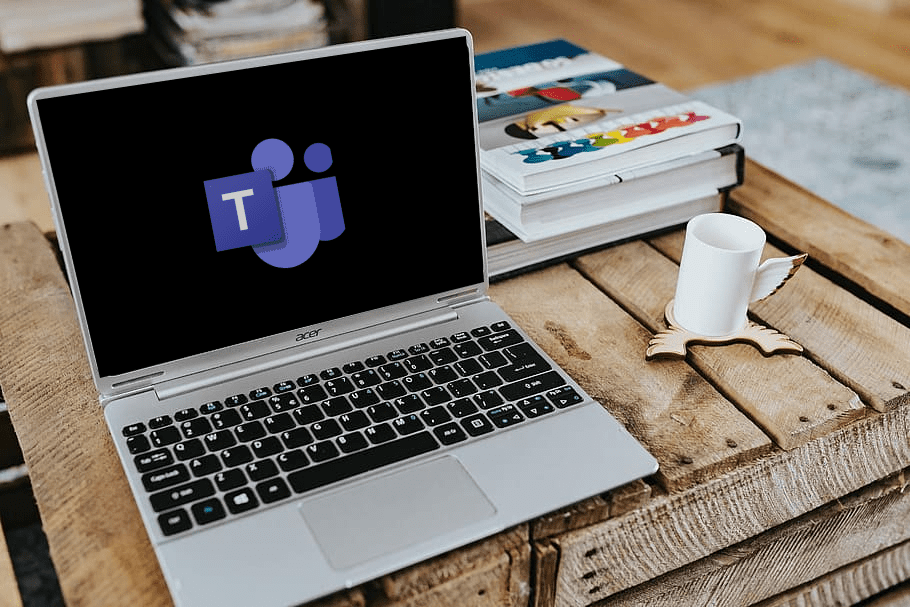
기본적으로 집중 지원 기능은 컴퓨터에 집중해야 하는 특정 활동을 수행할 때 켜지도록 설계되었습니다. 그러면 Microsoft Teams를 포함한 대부분의 앱에서 오는 모든 알림이 중지됩니다. 게임을 할 때 Focus 지원이 자동으로 활성화되어 모든 Microsoft Teams 알림을 일시 중지하고 알림 센터에 자동으로 푸시할 수 있습니다. 외부 디스플레이에 화면을 투영/복제하고 전체 화면 모드에서 앱을 사용하는 경우에도 동일하게 적용됩니다.
초점 지원에 대한 이러한 자동 규칙을 끄려면 PC의 설정 메뉴를 시작하고 시스템 > 초점 지원으로 이동합니다. 이제 컴퓨터에서 자동으로 초점 지원을 활성화하는 모든 규칙/조건을 끕니다.
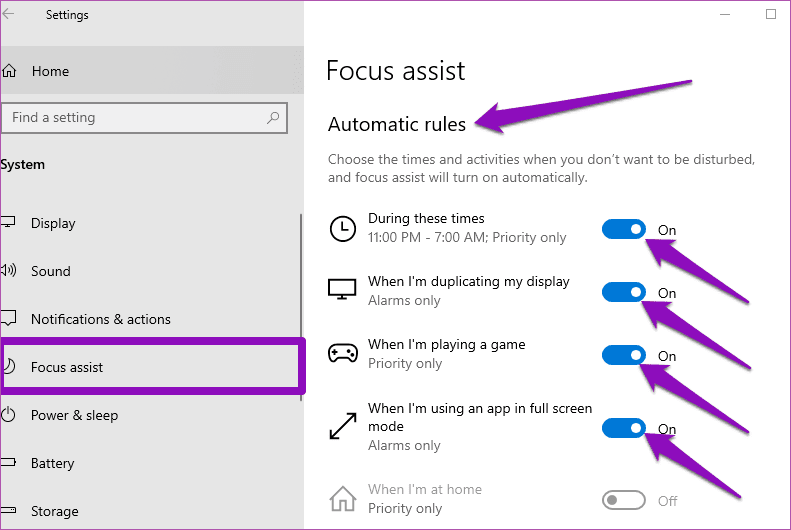
이제 컴퓨터에서 이러한 활동을 수행할 때 Microsoft Teams에서 알림을 받아야 합니다.
이러한 자동 규칙/조건을 비활성화하지 않으려는 경우 대체 솔루션은 포커스 지원이 자동으로 활성화된 경우에도 알림이 팝업되도록 각 규칙을 편집하는 것입니다. 그렇게 하면 Microsoft Teams 알림이 더 이상 중지되거나 관리 센터로 푸시되지 않습니다. 많은 사용자가 실제로 효과적인 해결 방법이 될 수 있음을 확인했습니다.
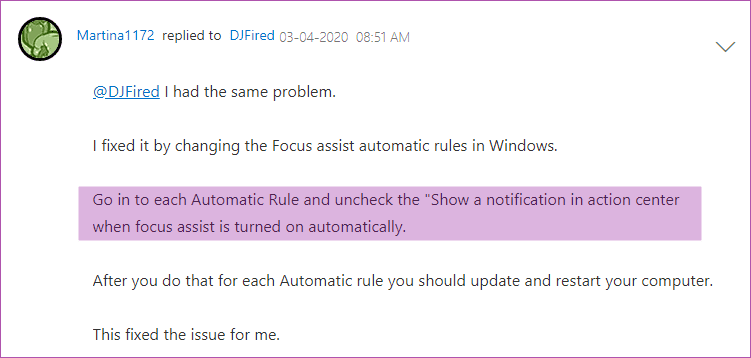
PC에서 설정 > 시스템 > 집중 지원으로 이동하고 각 자동 규칙을 탭합니다.
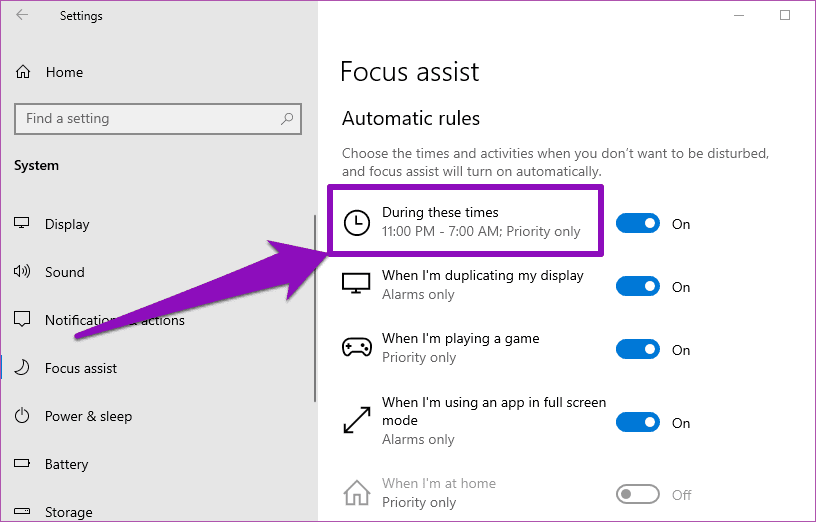
다음으로 '초점 지원이 자동으로 켜질 때 알림 센터에 알림 표시' 옵션을 선택 취소하려고 합니다.
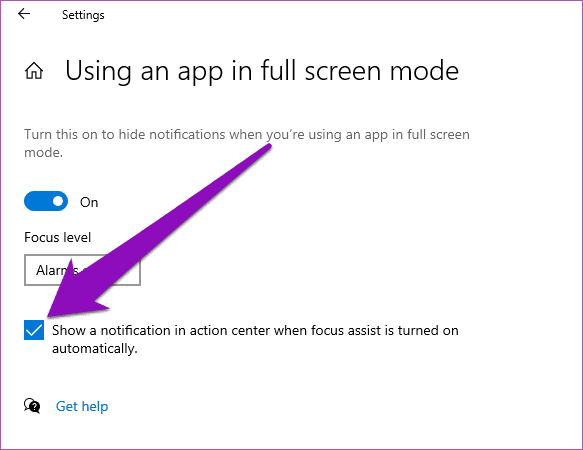
초점 지원 설정 메뉴에서 다른 모든 자동 규칙을 조정하고 컴퓨터를 다시 시작하십시오.
최신 정보 유지
중요한(시간이 제한된) 정보를 놓치면 해로울 수 있습니다. 인앱 알림을 사용하도록 설정했음에도 불구하고 Microsoft Teams 앱에서 새 메시지나 멘션을 알리지 않으면 컴퓨터의 일부 설정이 원인일 가능성이 큽니다. Microsoft Teams 알림을 즉시 수신하려면 문제 해결 팁을 시도하십시오. 이 문제를 해결할 수 있는 다른 옵션을 찾은 경우 아래 댓글 섹션에서 공유하세요.
다음 단계: Microsoft Teams 회의용 웹캠을 찾고 계십니까? 화상 통화 및 화상 회의에 가장 적합한 웹캠을 찾으려면 아래 링크된 게시물을 확인하십시오.
Zoom 프로필 사진을 제거하는 방법과 그 과정에서 발생할 수 있는 문제를 해결하는 방법을 알아보세요. 간단한 단계로 프로필 사진을 클리어하세요.
Android에서 Google TTS(텍스트 음성 변환)를 변경하는 방법을 단계별로 설명합니다. 음성, 언어, 속도, 피치 설정을 최적화하는 방법을 알아보세요.
Microsoft Teams에서 항상 사용 가능한 상태를 유지하는 방법을 알아보세요. 간단한 단계로 클라이언트와의 원활한 소통을 보장하고, 상태 변경 원리와 설정 방법을 상세히 설명합니다.
Samsung Galaxy Tab S8에서 microSD 카드를 삽입, 제거, 포맷하는 방법을 단계별로 설명합니다. 최적의 microSD 카드 추천 및 스토리지 확장 팁 포함.
슬랙 메시지 삭제 방법을 개별/대량 삭제부터 자동 삭제 설정까지 5가지 방법으로 상세 설명. 삭제 후 복구 가능성, 관리자 권한 설정 등 실무 팁과 통계 자료 포함 가이드
Microsoft Lists의 5가지 주요 기능과 템플릿 활용법을 통해 업무 효율성을 40% 이상 개선하는 방법을 단계별로 설명합니다. Teams/SharePoint 연동 팁과 전문가 추천 워크플로우 제공
트위터에서 민감한 콘텐츠를 보는 방법을 알고 싶으신가요? 이 가이드에서는 웹 및 모바일 앱에서 민감한 콘텐츠를 활성화하는 방법을 단계별로 설명합니다. 트위터 설정을 최적화하는 방법을 알아보세요!
WhatsApp 사기를 피하는 방법을 알아보세요. 최신 소셜 미디어 사기 유형과 예방 팁을 확인하여 개인 정보를 안전하게 보호하세요.
OneDrive에서 "바로 가기를 이동할 수 없음" 오류를 해결하는 방법을 알아보세요. 파일 삭제, PC 연결 해제, 앱 업데이트, 재설정 등 4가지 효과적인 해결책을 제공합니다.
Microsoft Teams 파일 업로드 문제 해결 방법을 제시합니다. Microsoft Office 365와의 연동을 통해 사용되는 Teams의 파일 공유에서 겪는 다양한 오류를 해결해보세요.








